Tot ce trebuie să știți despre imprimarea de pe telefonul sau tableta dvs. Android
Publicat: 2022-01-29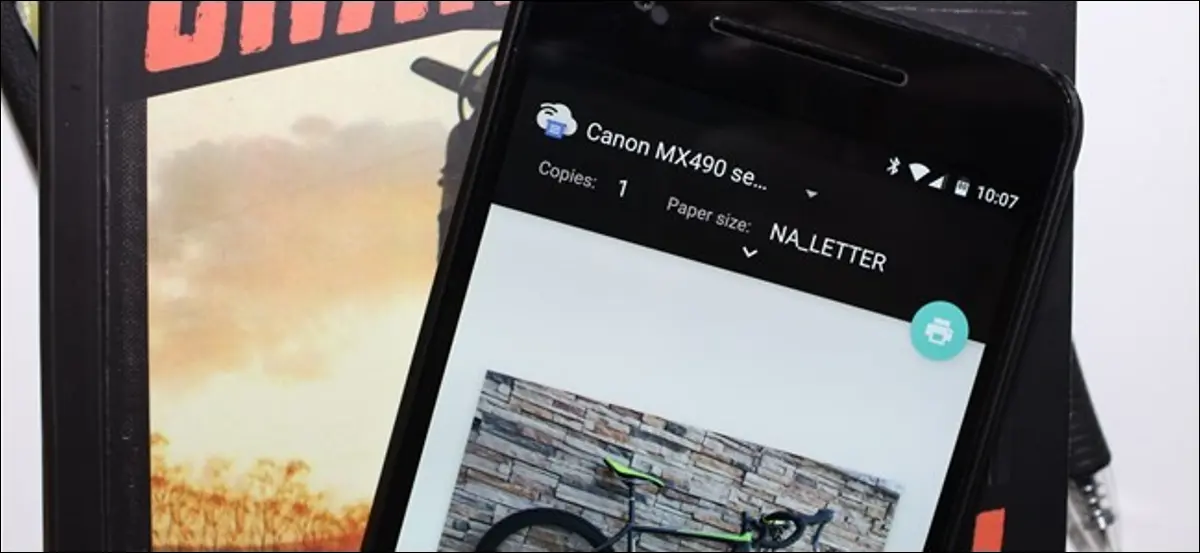
Dacă sunteți un nou venit cu Android, imprimarea pare probabil o problemă: faceți clic pe un meniu, atingeți o comandă. Dar dacă sunteți un utilizator Android de lungă durată, probabil vă amintiți cum a început tipărirea de pe mobil. Vestea bună este că este mai ușor ca niciodată să imprimați de pe dispozitivul dvs. Android.
Imprimarea pe Android însemna instalarea aplicației Google Cloud Print, apoi „partajarea” a ceea ce încercați să imprimați cu acea aplicație. A fost o modalitate cu adevărat giratorie și deloc intuitivă de a imprima lucruri de pe mobil. Pur și simplu nu avea sens.
Astăzi, în lumea modernă, imprimarea este mult mai simplă, deoarece este inclusă în sistemul de operare și în majoritatea aplicațiilor dvs. Într-adevăr, aceasta este singura limitare pe care trebuie să o luați în considerare: aplicația trebuie să accepte imprimarea. De exemplu, nu veți imprima nicio postare Facebook din aplicația mobilă, deoarece nu acceptă această funcție. Îl vei găsi într-adevăr în locuri care au sens: Gmail, Google Docs, fotografii și așa mai departe.
Așadar, deși imprimarea pe Android a devenit semnificativ mai ușoară în ultimii ani, mai sunt câteva lucruri de care trebuie să fii conștient.
Cum să adăugați și să gestionați imprimante
După cum am spus mai devreme, Cloud Print face acum parte din sistemul de operare. În trecut, această aplicație este locul în care mergeai pentru a găsi și gestiona imprimante, dar, deoarece nu mai este un produs de sine stătător, toate aceste lucruri sunt acum ascunse cu grijă în meniul Setări.
Pentru a verifica situația imprimantei, mai întâi trageți în jos fereastra de notificare și apăsați pictograma roată. Pe unele dispozitive, cum ar fi orice care rulează Android stoc, poate fi necesar să îl trageți de două ori. Acest lucru vă va duce în meniul Setări.
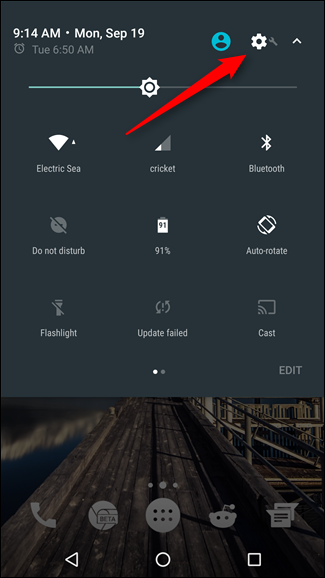
Acum, aici lucrurile pot deveni păroase: fiecare producător pare să ascundă setarea pe care o căutăm într-un loc diferit. Deci, de dragul simplității și al acceptării universale, vom face acest lucru într-un mod simplu: atingeți pictograma lupă (sau cuvântul „Căutare” pe telefoanele Samsung), apoi căutați „Imprimare”.
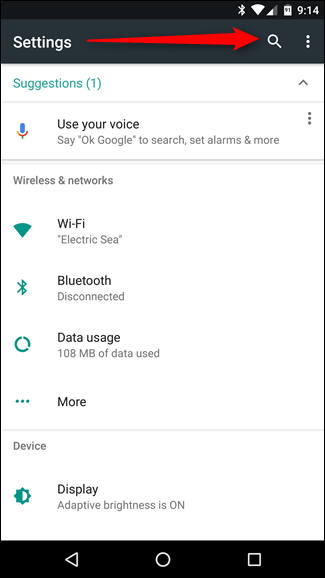
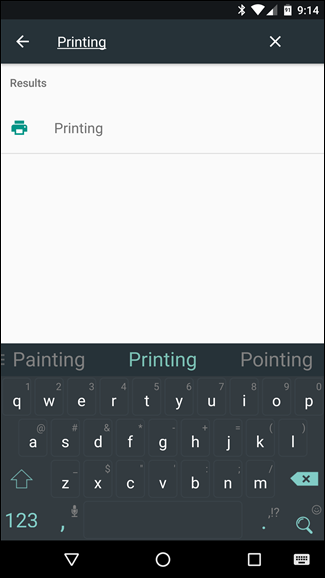
Indiferent de locul în care se află setarea pe telefonul dvs., opțiunea ar trebui să apară. Atinge acel tip și fii recunoscător pentru instrumentul de căutare. Doar te-a scutit de multe bătăi de cap.
Acum că sunteți acolo, unele opțiuni pot fi sau nu disponibile. De exemplu, Cloud Print ar trebui să fie acolo, indiferent de tipul de dispozitiv pe care îl aveți. Dar există și anumite specificități, cum ar fi „Samsung Print Service Plugin”, care va fi disponibil pe dispozitivele Samsung, precum și pe alte dispozitive dacă ați mai avut un dispozitiv Samsung. E interesant.
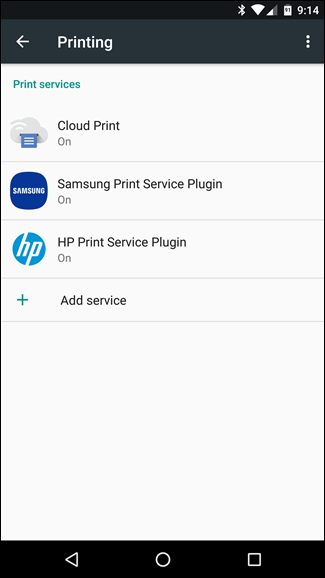
Indiferent de câte opțiuni sunt listate aici, rezultatul este în continuare același: aici vă gestionați opțiunile de imprimare. De cele mai multe ori, veți folosi Cloud Print pentru aproape orice, deoarece este cel mai prolific de pe Android.
Dacă doriți să vă gestionați imprimantele, atingeți „Cloud Print”, apoi meniul de supraîncărcare cu trei butoane din dreapta sus (pe dispozitivele Samsung, se poate citi „MAI MAI MULT”).

Aici puteți alege să adăugați o imprimantă în Cloud - doar selectați „Adăugați imprimantă”. Aplicația va începe automat să caute imprimante în rețeaua locală. Dacă face deja parte din cloud print, atunci nu va apărea aici, ceea ce vă va ajuta să evitați duplicatele.
NOTĂ: Cloud Print funcționează numai cu imprimantele care sunt conectate la rețea direct prin Wi-Fi sau Ethernet. Dacă partajați o imprimantă conectată la un computer Windows, de exemplu, nu va funcționa, dar avem alte opțiuni pentru dvs. la sfârșitul acestei postări.


Dacă nu doriți să adăugați o imprimantă, totuși, atingeți „Setări” în loc de „Adăugați o imprimantă”.
În meniul Setări, puteți modifica lucruri precum vizibilitatea imprimantei pentru anumite conturi - de exemplu, dacă aveți un e-mail de serviciu și imprimante pe dispozitiv, dar nu doriți ca acele imprimante să fie afișate în lista dvs., accesați simplu contul și schimba vizibilitatea. De asemenea, puteți alege să afișați numai imprimantele pe care le-ați folosit recent.
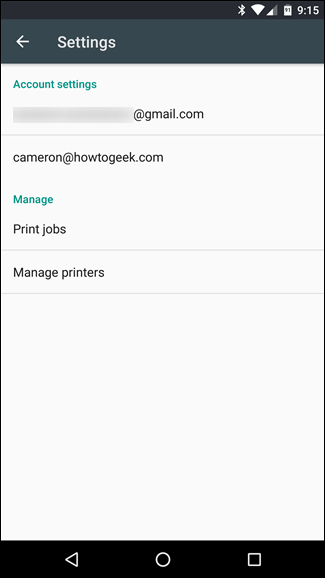

În caz contrar, aici veți gestiona lucrările de imprimare și imprimantele. Totul este foarte simplu.
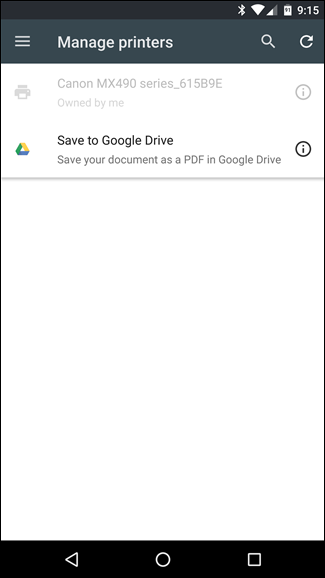
Cum să imprimați în aplicațiile acceptate
Bine, acum că știi cum să adaugi și să gestionezi imprimante, să vorbim despre imprimarea efectivă a ceva de pe telefon. După cum am spus mai devreme, doar unele aplicații acceptă imprimarea. Aproape orice aplicație bazată pe birou, cum ar fi Word, Docs, Excel, Foi de calcul, Gmail etc. va funcționa pentru dvs., dar aplicația Google Photos acceptă și imprimarea.
Chestia este că este cam ascuns în anumite aplicații. De exemplu, este destul de în față și în centru în Fotografii — doar atingeți meniul de supraîncărcare cu trei butoane, apoi „Imprimați”. Atât de simplu.

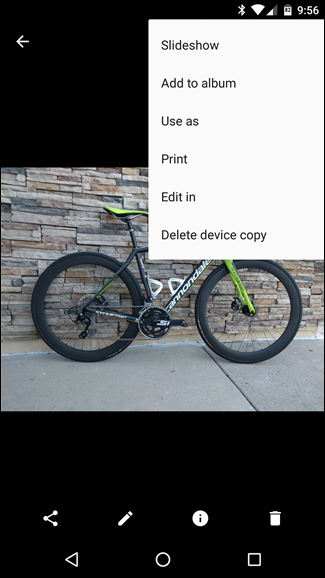
În Foi de calcul sau Documente, însă, nu este la fel de simplu. În aceste aplicații, trebuie să atingeți mai întâi meniul cu trei butoane, apoi să selectați „Partajare și exportare”. De acolo, „Imprimare” va fi o opțiune.
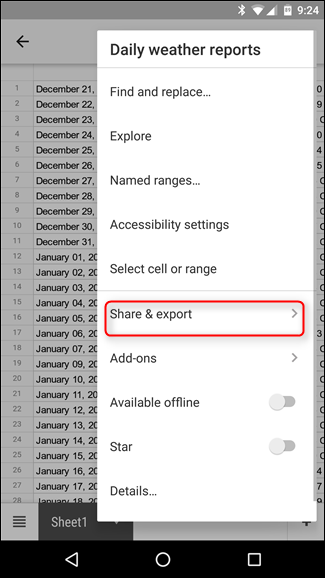
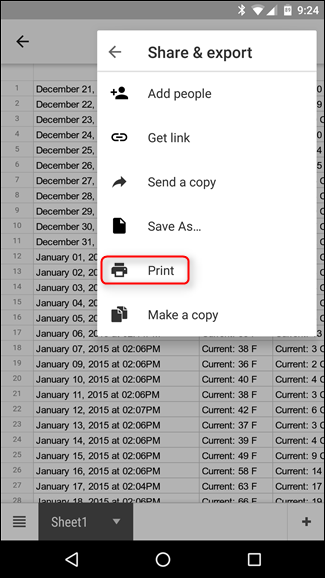
De acolo, se va deschide aplicația Cloud Print, cu imprimanta implicită preselectată. Puteți modifica lucruri precum numărul de copii de imprimat, dimensiunea și orientarea hârtiei și culoarea. Pentru a modifica aceste setări, atingeți săgeata mică din partea de jos a antetului de imprimare.
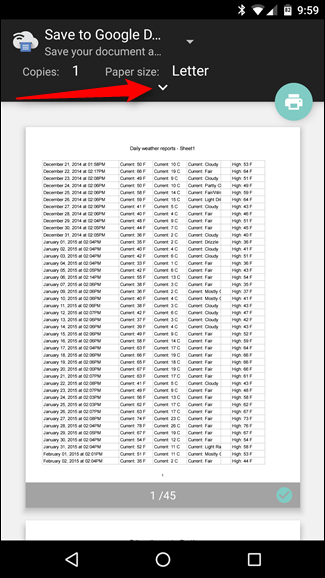
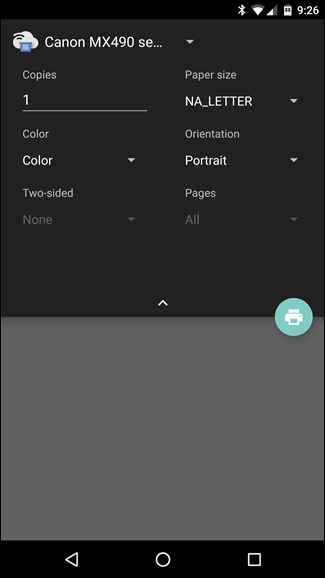
Dacă aveți mai multe imprimante instalate, puteți selecta din listă atingând numele imprimantei din partea de sus a antetului. O listă cu tot ce este instalat sau disponibil pentru serviciul de imprimare va apărea aici, inclusiv toate imprimantele disponibile.
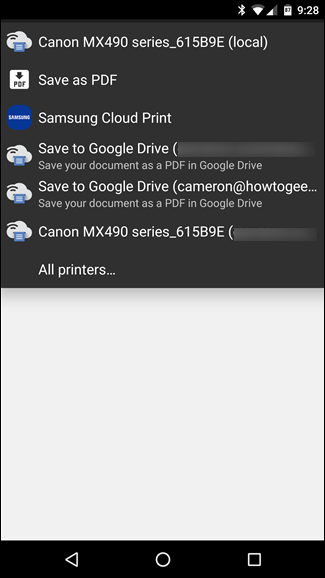
După ce ați blocat toate opțiunile, atingeți butonul mic de tipărire. Ar trebui să trimită automat documentul la imprimanta dvs. și sunteți gata. Cam asta este!
Cum să „Imprimați” în PDF
Uneori este posibil să nu aveți nevoie de o copie reală pe hârtie a ceva, dar doriți un document universal acceptat, care să funcționeze oriunde aveți nevoie. Pentru așa ceva, PDF-urile sunt grozave. Și imprimarea în PDF este stupid-ușoară pe Android.
Selectați opțiunea de imprimare prezentată în secțiunea de mai sus, apoi atingeți meniul derulant cu toate opțiunile disponibile pentru imprimantă. Ar trebui să existe cel puțin câteva opțiuni pentru salvarea fișierului ca PDF: „Salvare ca PDF”, care salvează fișierul local pe dispozitivul Android și „Salvare pe Google Drive”, care va salva PDF-ul pe Google Drive.
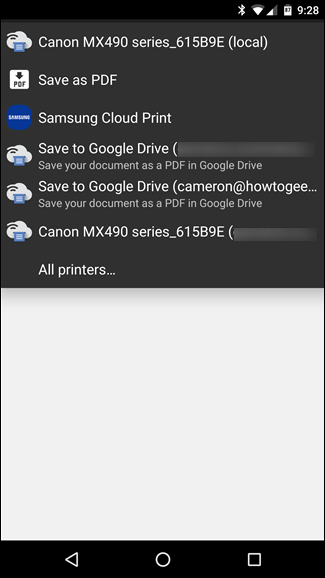
După ce ați selectat opțiunea corespunzătoare aici, atingeți butonul de imprimare.
Dacă alegeți să salvați fișierul local, va apărea un dialog de tip „Salvare ca”. Doar salvați fișierul oriunde doriți.
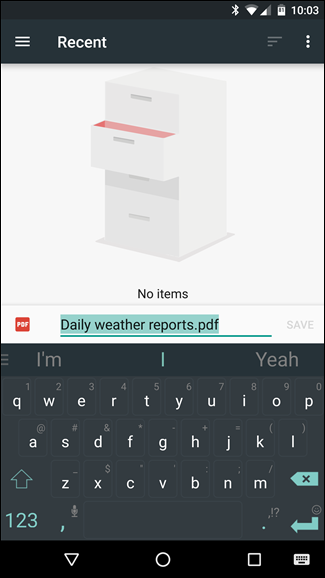
Dacă alegeți să salvați PDF-ul pe Drive, fereastra de imprimare se va închide și va părea că nu face nimic. Cu toate acestea, nu este cazul, deoarece documentul ar trebui să fie disponibil în folderul rădăcină al Drive-ului. Este o prostie că nu sunt disponibile opțiuni de salvare, dar, vai, așa este.
Imprimați la anumite mărci de imprimantă
Multe mărci populare de imprimante vor oferi, de asemenea, o aplicație însoțitoare pentru hardware-ul lor, permițându-vă să accesați funcționalități mai avansate.
Cel mai bun lucru de făcut în acest caz este să accesați Magazinul Play și să căutați marca dvs. specifică de imprimantă. Din păcate, totul de la acest moment înainte va fi foarte specific mărcii, așa că poate fi necesară o cercetare independentă din partea dvs., mai ales dacă încercați să faceți ceva specific.
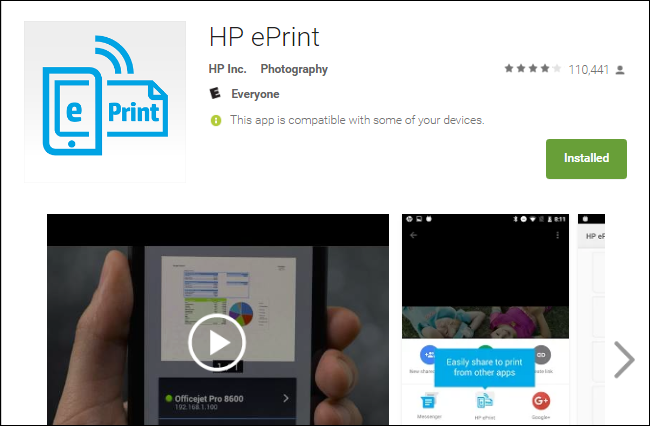
Pentru cât valorează, am găsit foarte puțină valoare în aplicațiile majorității producătorilor, deoarece acestea oferă adesea doar funcții redundante care pot fi deja realizate direct din Cloud Print. Acestea fiind spuse, unele dintre aplicații vă vor permite să faceți lucruri precum scanarea și faxul direct de pe telefon, așa că merită cel puțin explorat. Dumnezeule.
Imprimați direct pe USB, Bluetooth sau imprimantă în rețea
Deci, să presupunem că aveți o imprimantă veche în rețea care este partajată într-o rețea Windows. Alternativ, este posibil să aveți o imprimantă pe care doriți să o conectați fizic la telefonul sau tableta Android printr-un cablu USB OTG. Sau este posibil să aveți o imprimantă fără fir care se conectează prin Bluetooth.
LEGE: Cum să configurați o imprimantă de rețea partajată în Windows 7, 8 sau 10
Toate aceste tipuri de imprimante — USB, Bluetooth și rețeaua Windows — nu sunt acceptate de Android. Google recomandă configurarea Cloud Print pe un computer conectat la o astfel de imprimantă. Android nu include deloc suport pentru aceste tipuri de imprimante.
Dacă doriți să imprimați direct la o astfel de imprimantă, va trebui să utilizați o aplicație terță parte. Din păcate, nu există aplicații disponibile de înaltă calitate care să facă acest lucru gratuit. PrinterShare este o aplicație bine revizuită care poate imprima pe imprimante partajate în rețea Windows, imprimante Bluetooth și chiar imprimante USB printr-un cablu USB OTG. Din păcate, dacă doriți să utilizați aceste funcții avansate, va trebui să plătiți aproximativ 10 USD pentru PrinterShare premium. Din fericire, puteți imprima documente de testare cu aplicația gratuită pentru a testa dacă configurația imprimantei este acceptată. Aceasta nu este soluția ideală - opțiunile încorporate ale Android sunt - dar dacă aveți într-adevăr nevoie de această funcție, va trebui să plătiți pentru privilegiu. Este o viață grea.
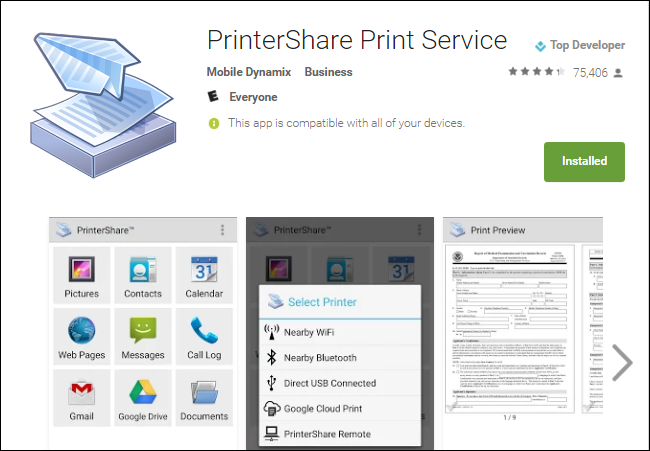
Imprimarea pe Android a parcurs un drum lung, iar șansele de a avea exact ceea ce aveți nevoie la îndemână sunt destul de bune în acest moment. Opțiunile integrate ale Cloud Print sunt, în general, destul de fiabile, dar există și opțiuni în cazul în care trebuie să imprimați de pe o imprimantă neacceptată, cum ar fi o imprimantă partajată Windows sau Bluetooth.
